Habilitación e prueba de Databricks Assistant
Databricks Assistant es un asistente de inteligencia artificial compatible con el contexto que le ayuda con cuadernos de Databricks, editor de SQL, trabajos, paneles de IA/BI y editor de archivos. El Asistente de Databricks le ayuda con los datos y el código cuando le pide ayuda mediante una interfaz de conversación.
Para obtener información sobre cómo ayuda Assistant con el código, consulte Obtenga ayuda de codificación con Databricks Assistant.
Para una cuenta: Deshabilite o habilite las características de Databricks Assistant.
Sugerencia
Si no puedes habilitar Databricks Assistant mediante las instrucciones siguientes, es posible que tengas que deshabilitar Exigir el procesamiento de datos en el área de trabajo Geography para las características de IA. Consulta Habilitar el procesamiento entre ubicaciones geográficas.
Las características del Databricks Assistant con tecnología de IA están habilitadas de manera predeterminada. Sin embargo, los administradores de cuentas pueden deshabilitar las características de Azure Assistant con tecnología de IA para todas las áreas de trabajo de una cuenta. Los administradores de cuentas también pueden aplicar la habilitación de Databricks Assistant para toda la cuenta:
Sugerencia
El acto de habilitar o deshabilitar las características de Databricks Assistant de Azure con tecnología de IA para su cuenta se captura como un evento de cuenta en sus registros de auditoría, consulte Eventos de cuenta.
Como administrador de la cuenta, inicie sesión en la consola de la cuenta.
Importante
Si ningún usuario del inquilino de Microsoft Entra ID no ha iniciado sesión todavía en la consola de la cuenta, usted u otro usuario del inquilino deben iniciar sesión como primer administrador de la cuenta. Para ello, debe ser administrador global de Microsoft Entra ID, pero solo la primera vez que inicie sesión en la consola de cuenta de Azure Databricks. Tras el primer inicio de sesión, se convertirá en administrador de cuentas de Azure Databricks, por lo que dejará de necesitar el rol de administrador global de Microsoft Entra ID para acceder a la cuenta de Azure Databricks. Como primer administrador de la cuenta, puede asignar usuarios del inquilino de Microsoft Entra ID como administradores de cuenta adicionales (que a su vez pueden asignar más administradores de cuentas). Los administradores de cuentas adicionales no requieren roles específicos en Microsoft Entra ID. Consulte Administración de usuarios, entidades de servicio y grupos.
Haga clic en Configuración.
Haga clic en la pestaña Habilitación de funcionalidades.
En la opción Habilitar características de Azure con tecnología de IA, seleccione Desactivar o Activado.
Impedir invalidaciones del área de trabajo con la configuración Aplicar :
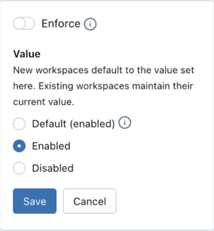
Para obtener información sobre los servicios usados para las características de Databricks Assistant con tecnología de IA de Azure, consulte Características reguladas por la configuración de características de asistencia de IA con tecnología de asociado.
Para un área de trabajo: Deshabilitar o habilitar las características del Asistente
Si el administrador de la cuenta habilita Assistant, está habilitado de forma predeterminada en áreas de trabajo. A menos que el administrador de la cuenta decida aplicar la configuración, los administradores del área de trabajo pueden deshabilitarla para sus áreas de trabajo.
Para deshabilitar Databricks Assistant en un área de trabajo:
- Haga clic en su nombre de usuario en la barra superior del área de trabajo de Databricks >Configuración.
- En el panel izquierdo de Administrador del área de trabajo, haga clic en la pestaña Avanzadas.
- Para deshabilitar Assistant, haga clic en el botón de alternancia Desactivado para Características de asistencia de Azure con tecnología de IA.
Deshabilitar o habilitar Databricks Assistant por completo
Para deshabilitar Databricks Assistant por completo:
- Administradores: seguid las instrucciones a fin de deshabilitar o habilitar las características de Databricks Assistant para una cuenta.
- Administradores del área de trabajo: seguid las instrucciones para deshabilitar o habilitar las funciones del Asistente en un área de trabajo.
Si desactivas solo la opción Habilitar las características de ayuda con IA con tecnología de Azure AI, los modelos hospedados en Databricks continuarán alimentando lo siguiente:
- Autocompletar
- Comentarios de datos de Unity Catalog
- Sugerencias de solución rápida
Paseo por el panel Asistente
En esta sección se describe la experiencia predeterminada del panel Asistente.
Para abrir el panel del asistente, haga clic en ![]() en la barra lateral izquierda.
en la barra lateral izquierda.
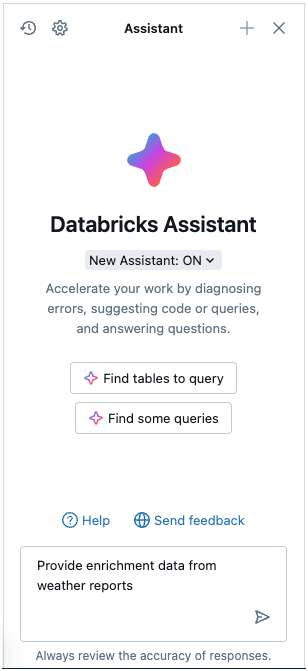
Escriba preguntas en el cuadro de texto situado en la parte inferior del panel del asistente y presione Entrar o haga clic en  a la derecha del cuadro de texto. El Asistente muestra su respuesta. En el recorte de pantalla siguiente se muestran las acciones que puede realizar después de que el Asistente haya generado código en el panel Asistente.
a la derecha del cuadro de texto. El Asistente muestra su respuesta. En el recorte de pantalla siguiente se muestran las acciones que puede realizar después de que el Asistente haya generado código en el panel Asistente.
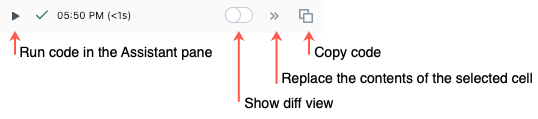
Puede volver a ejecutar la misma consulta para generar otra respuesta. Para ello, mantenga el cursor sobre la respuesta y haga clic en  .
.
Para cerrar el panel, haga clic de nuevo en el icono o haga clic en  en la esquina superior derecha de la celda. Puede expandir el panel a todo lo ancho clic en
en la esquina superior derecha de la celda. Puede expandir el panel a todo lo ancho clic en  ; haga clic en
; haga clic en ![]() para devolver el panel al ancho predeterminado.
para devolver el panel al ancho predeterminado.
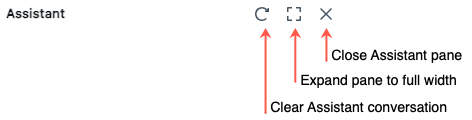
El panel del asistente realiza un seguimiento de las conversaciones incluso si cierra el panel o el cuaderno. Para borrar las conversaciones anteriores, haga clic en ![]() en la esquina superior derecha del panel del asistente.
en la esquina superior derecha del panel del asistente.
Historial de subprocesos y mensajes
Los subprocesos de conversación persisten en los distintos contextos en los que Databricks Assistant está disponible. En el panel Asistente, puede crear nuevos subprocesos de conversación, ver el historial de preguntas y avisos y administrar la experiencia del Asistente de Databricks.
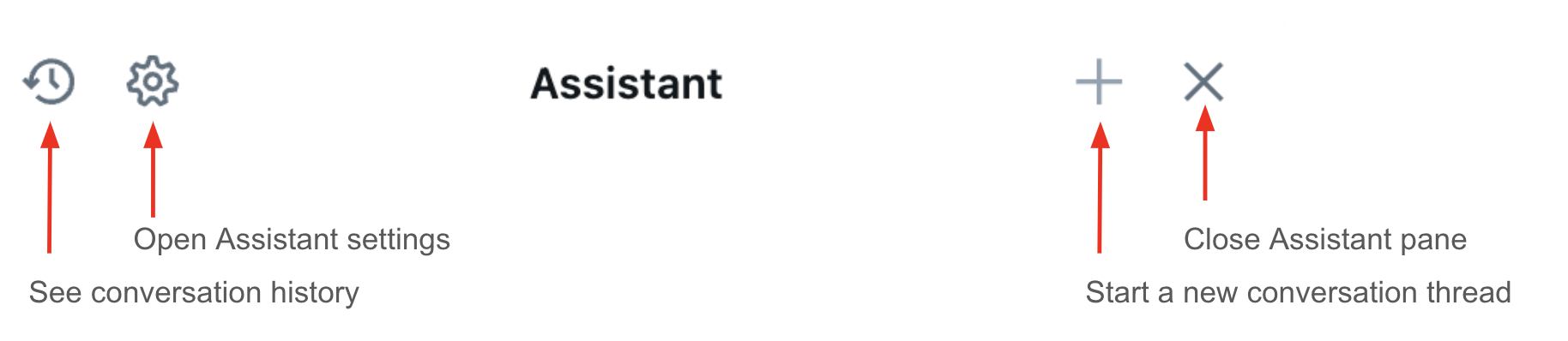
El asistente de Databricks pone un título a los subprocesos en función del contexto de las indicaciones, por lo que puede navegar por el historial de la conversación del Asistente. El ejemplo siguiente es de una pregunta sobre un cuaderno.
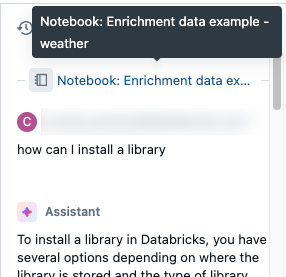
Obtener ayuda con código
Obtenga ayuda con el código de Databricks Assistant directamente en los cuadernos. El Asistente ofrece:
- Autocompletar basado en IA.
- Filtrado de datos con indicaciones de lenguaje natural.
- Depuración de código con Diagnóstico de error.
- Corrección rápida, que presenta recomendaciones automáticas para corregir errores de código que puede Aceptar y ejecutar.
Consulte Obtención de ayuda de codificación de Databricks Assistant.
Obtención de respuestas de la documentación de Azure Databricks
En el editor de cuadernos, Databricks Assistant puede responder a preguntas basadas en la documentación de Databricks. Escriba su pregunta o mensaje en el cuadro de solicitud.
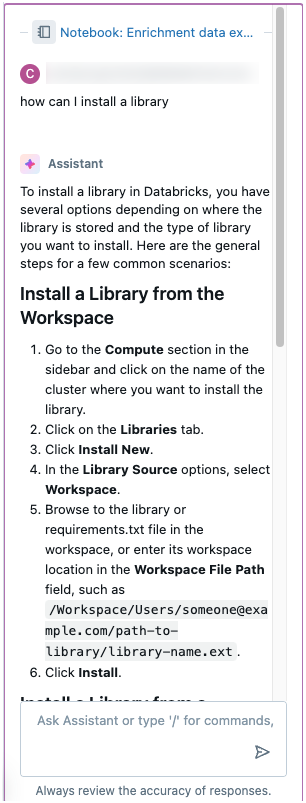
Información adicional
Los artículos siguientes contienen información adicional sobre el uso de Databricks Assistant: